デザイン
きれいなプレゼン資料をデザインしよう【作る前に考えること編】
きたざわ

前回「きれいなプレゼン資料をデザインしよう【基礎編】」と題して、プレゼン資料を作る際の基礎をお伝えしてきました。
今回はプレゼン資料を作る前に考えたい・気をつけたいことをご紹介していきます。
プレゼンの前提条件と内容を考える
自分が発表するプレゼンは「どういう場所で」「どのような人たちに」「どういう状況で見てもらうのか」ということを考えていきます。
とても基本的なことですが、この内容を考えておくと実際の内容の作り込みにも役立ちます。スライドデザインだけではなく、内容の濃さやレベル感を検討するためにも必要な作業です。
この前提条件によって資料の作り方は変わってきます。
どういう場所で話すのか?
小さな会議室なのか、大きなホールなのかなど、話す場所について考えます。
どんな人たちに向けて話すのか
自部署のメンバー、技術レベルが様々な人たちなど、そのプレゼンを聞くターゲットを考えます。
これは内容を考えるときに検討すべきことですが、その内容を資料に落とし込むときに、「ターゲットに理解してもらうにはどういう表現がよいのか」ということを考えるために必要でもあります。
どういう状況で見てもらうのか
プロジェクターで投影する、紙に印刷して配布するなど、資料を使う状況を考えます。
紙に印刷するのであれば、あまりにも情報が少なくては意味をなしません。
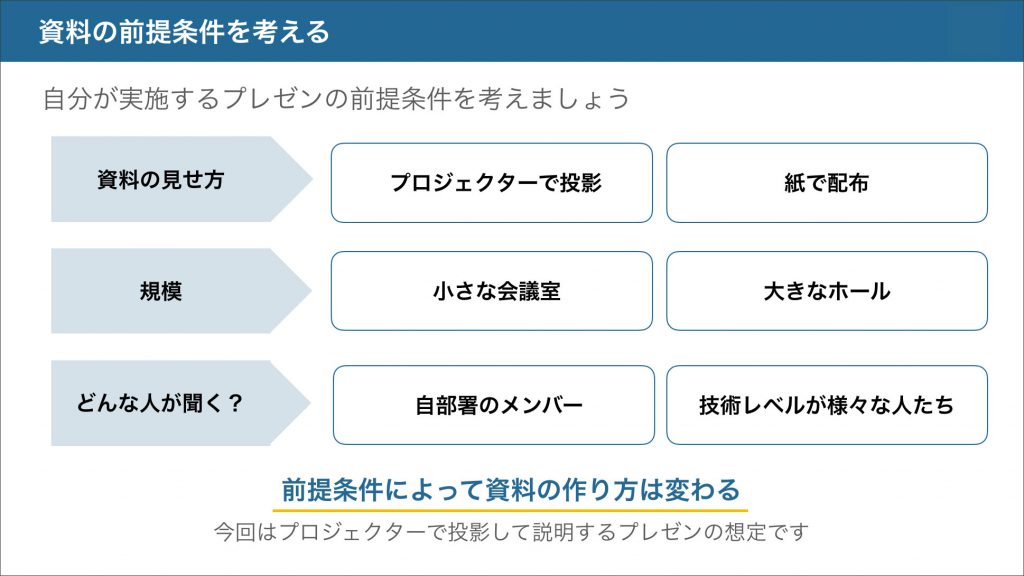
プレゼンは「人に伝える」ことが一番大切なことなので、専門外の人に専門的な深い話をして伝わらなかったり、逆に聞き手のレベルよりも低い話をして不満が残るようなことのないように、この前提条件を考えることを忘れずにやります。
今回は「プロジェクターで投影して説明するプレゼン」を想定して先に進みます。
スライドの画面比率を検討する
スライドの画面比率には、主に4:3と16:9という2つのサイズが存在します。
この画面比率について誰しも一度は悩んだことがあるのではないでしょうか。
様々なスライド作成指南の資料を読み漁ってみましたが「4:3派」と「16:9派」が同数くらい存在し、それぞれにメリット・デメリットがあることがわかりました。
結論を言うと、それぞれの特性を理解して、シーンに合わせてサイズを選んでいく方がいいのではないかと思います。
一番良いのは、プレゼン資料が投影される環境がどちらのサイズが適しているのか事前に知りそれに合わせて作成することですが、環境が分からない場合は下記を参考にしてみてください。
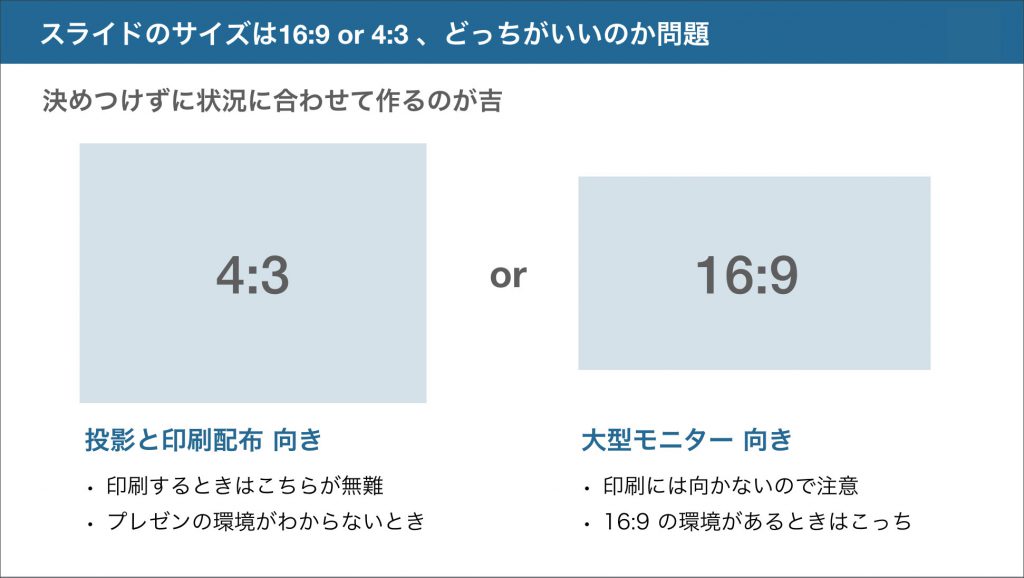
4:3の場合
4:3は古いタイプのモニターサイズで、2018年現在においては少し古臭い印象を受けるかもしれません。
しかし、プロジェクター投影と印刷配布をしたい場合はこちらのサイズが無難です。例えば顧客への提案などで、プロジェクター投影をしながら同じ内容を手元の資料でも確認できる、というような場合です。
4:3は印刷をするには収まりのよいサイズなので、こちらを選択する方が都合が良いです。
また、プレゼンの環境が分からない場合も4:3を選んでいた方が無難だと考えます。
16:9のサイズで作ったけれども4:3のサイズのスクリーンだった場合、プレゼン資料が小さめに表示されることになります。
それならば4:3のサイズで作っておいて、もし16:9のスクリーンだった場合でも、(左右に余白が入ってしまいますが)サイズは損なわずに見てもらうことができます。
(環境によっては切れてしまうこともあるようですが…)
16:9の場合
最近のモニターサイズの標準は16:9です。
大型モニターで見せるときや、広い会場で使用する場合は16:9の方が良いでしょう。比較的新しい施設であれば、16:9に対応していると考えても大丈夫なのではないかと思います。
ただし印刷には向かないので、注意が必要です。モニターでしか使わないということであれば、こちらを選択する良いと思います。
4:3が顧客提案向けとすれば、16:9は勉強会やLT向けと言えるかなと思います。
デフォルトテンプレートは極力使わない
Powerpointやkeynoteには、たくさんのデザインテンプレートがあります。見た目は悪くないし、作業時間短縮のために使おうという方もいると思います。
しかし、これらのテンプレートを使用するのもできれば避けた方がよいでしょう。
テンプレートの例を見てみましょう。

このスライドデザインを見て、何か感じたことはありましたか?
例えば、この赤いタグはなんだろう?とか、草のようなものが生えてる?とか、このデザインのテーマは一体何なんだろう(プレゼンと関係あるんだろうか)という感想を持たれた方もいらっしゃるかもしれません。
内容に関係がない無駄な装飾は、「ノイズ」になりえます。(ノイズについては前回の記事を参照してください)
聞いている人は余分な情報に目を奪われてしまい、話に集中しづらくなってしまいます。
これ以外にも、デフォルトテンプレートで設定されているフォントが読みづらかったり、背景が賑やか過ぎて肝心の内容の印象が薄く見えてしまったり、ノイズとなる要因を持ったデザインがあります。
「自分は何も感じなかったけど? 」という方もいるかとは思います。
しかしあなたのプレゼンを聞くのはあなたではなく、あなた以外の人なので、他人がどう思うかという視点で検討した方が良いかと思います。
そのような理由から、オリジナルでシンプルなデザインを用意して、それを使うことをおすすめします。
オリジナルで用意すると言っても、凝る必要は全くありません。見やすく整理するということを意識して作ります。
上手にまとめあげれば「テンプレートデザインではないしキレイにまとめている」と一目置かれ、聞き手の期待感が高まるかもしれません。
アニメーションは使ったほうがいいのか?
アニメーション効果を簡単につけられる機能が、PowerPointやkeynoteには搭載されています。
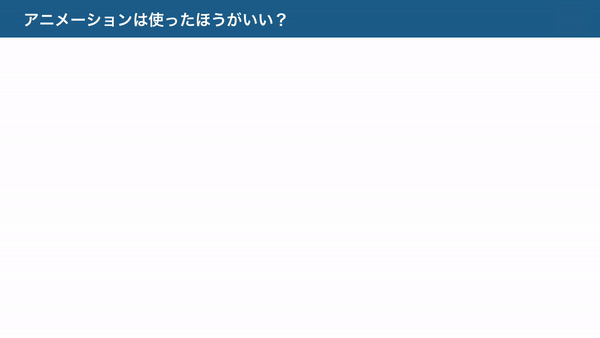
↑こんな感じですね。
選択肢の中から選ぶだけで簡単に効果をつけることができます。
アニメーションは観客の注意を引くという効果は確かに期待できますが、正直なところ、一部の場合を除きあまり効果的ではありません。
大抵のプレゼンで使用されるアニメーションは、聞き手の気を散らせるノイズです。
アニメーションを効果的に使いこなすためには、プレゼンそのもののレベルの高さが要求されます。唐突に入る不自然なアニメーションは集中力を削ぎ落とすノイズです。
アニメーションは「演出」のためにつけられるものなので、「説明している内容にアニメーションを加えるとより魅力的になる」という場合以外は使わない方がいいでしょう。
なぜなら、聞き手が求めているのは演出ではなく、情報そのものだからです。情報にスムーズにアクセスできないということがノイズとなりうるのです。
例えば、スティーブ・ジョブズのプレゼンテーションのような、ストーリーがあって、顧客がワクワクするようなプレゼンであれば、アニメーションは有効でしょう。
プレゼンテーション自体がショーのように魅力的な構成となっているため、アニメーションは演出の一部として有効です。いわば「プレゼンの世界観」を構成する一つの要素として機能しています。
しかし、顧客に提案するようなプレゼンや、勉強会のプレゼンなどに、本当にアニメーションは必要でしょうか?
聞き手は、その内容が自分にとってどう役に立つのかという、情報を一番求めているのではないでしょうか。
よっぽどのことがない限り、アニメーションの演出を入れる理由はないので、「かっこよくしたい」という安易な考えでは使わない方が良いです。
しかし、どうしてもアニメーション的な効果を使いたいという場面もあると思います。
そういうときは、スライドを2枚に分けて対応すると良いでしょう。
アニメーションの煩わしさはなく、アニメーションと似たような効果を得ることができます。
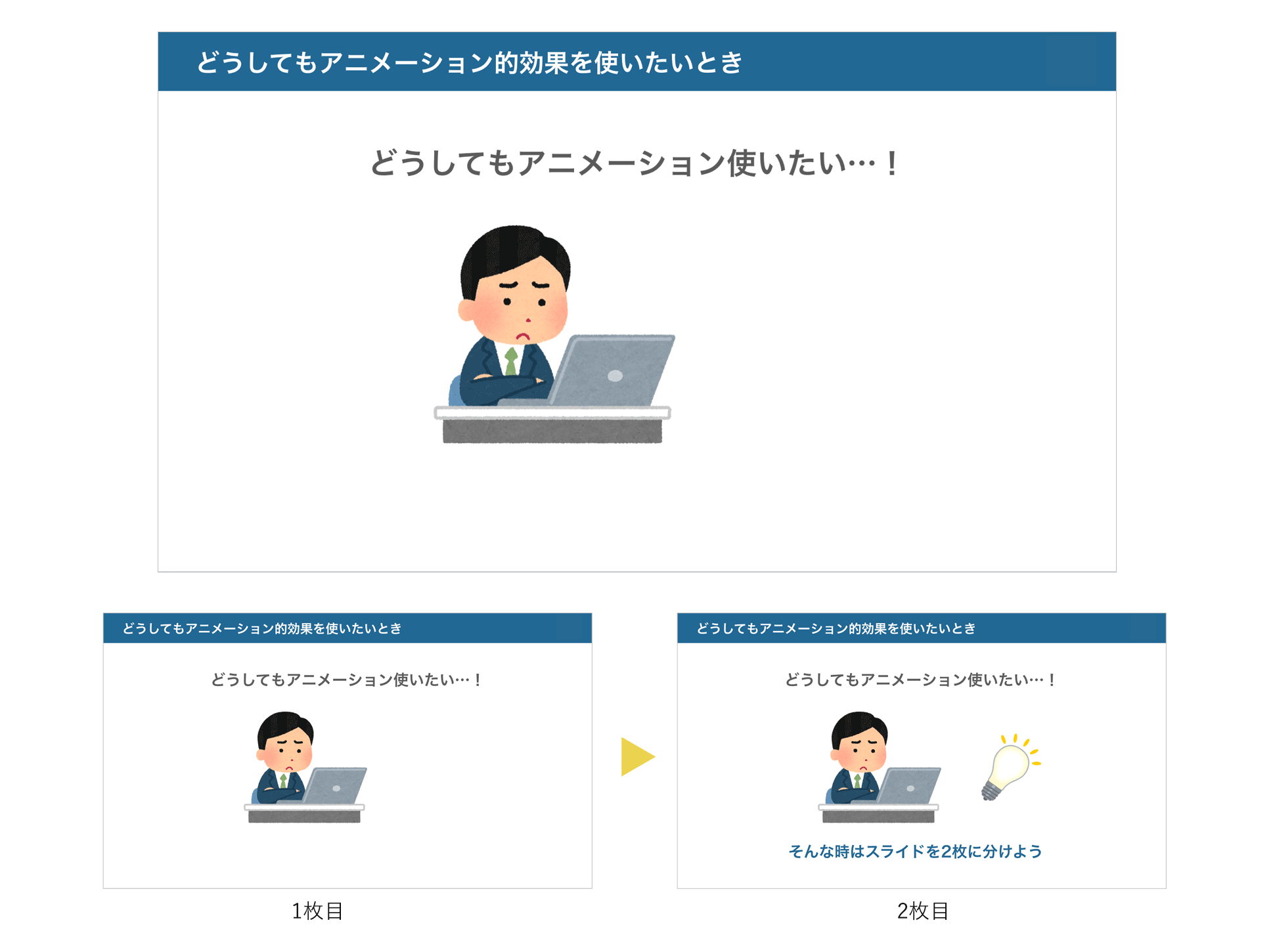
まとめ
今回は、プレゼン資料を作る前に考えたい・気をつけたいことを紹介してきました。
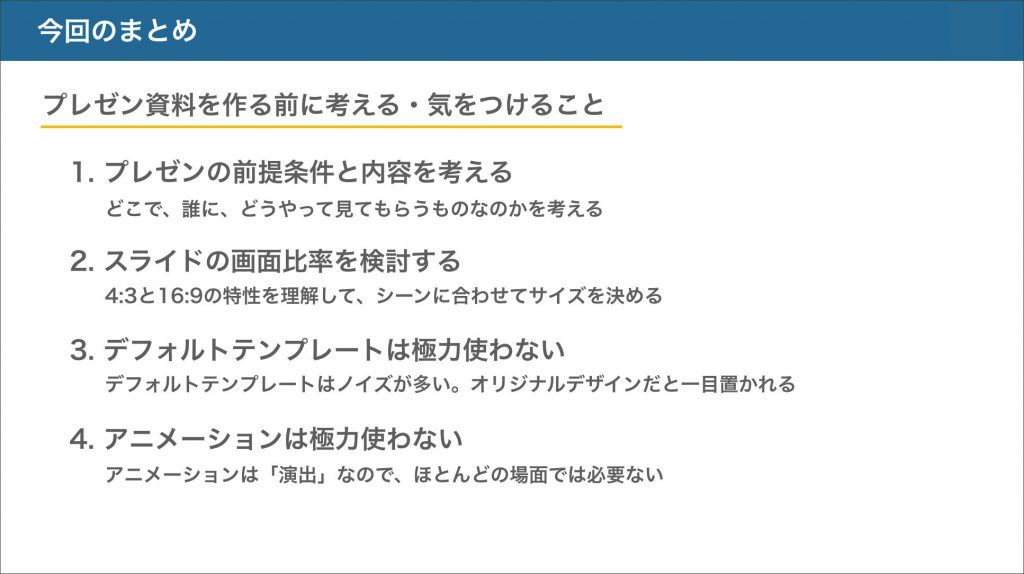
何度も言いますが一番大切なのは「聞き手に情報を伝えて理解してもらう」ことなので、見栄えについてはバッサリ捨てて作ってみるというのがいいんじゃないかなと思います。
次回は実際にプレゼン資料を作るときのポイントをご紹介していきます。
お楽しみに!
前回の記事はこちら↓
http://www.nowhere.co.jp/blog/archives/20180713-184916.html
 2023/12/15
2023/12/15 2023/07/07
2023/07/07 2023/04/28
2023/04/28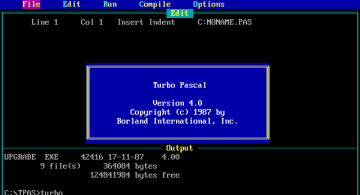 2022/10/07
2022/10/07 2022/03/04
2022/03/04 2021/01/29
2021/01/29 2020/09/18
2020/09/18 2020/01/31
2020/01/31